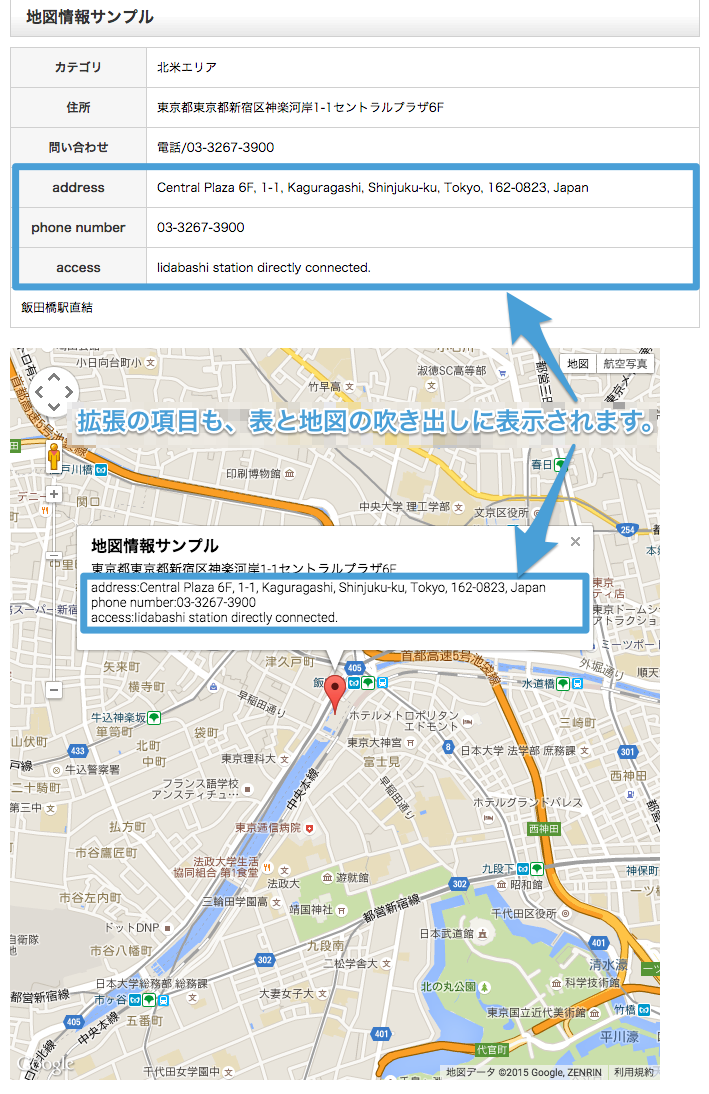更新日:2015/06/24
- 地図情報
地図情報を新規登録します。
1)[地図情報追加]をクリックします。
2)必要事項を入力します。
※カテゴリを追加している場合は、[カテゴリ]より任意のカテゴリを選択します。
選択したカテゴリに設定している拡張項目欄が表示されます。
3)[追加する]をクリックします。
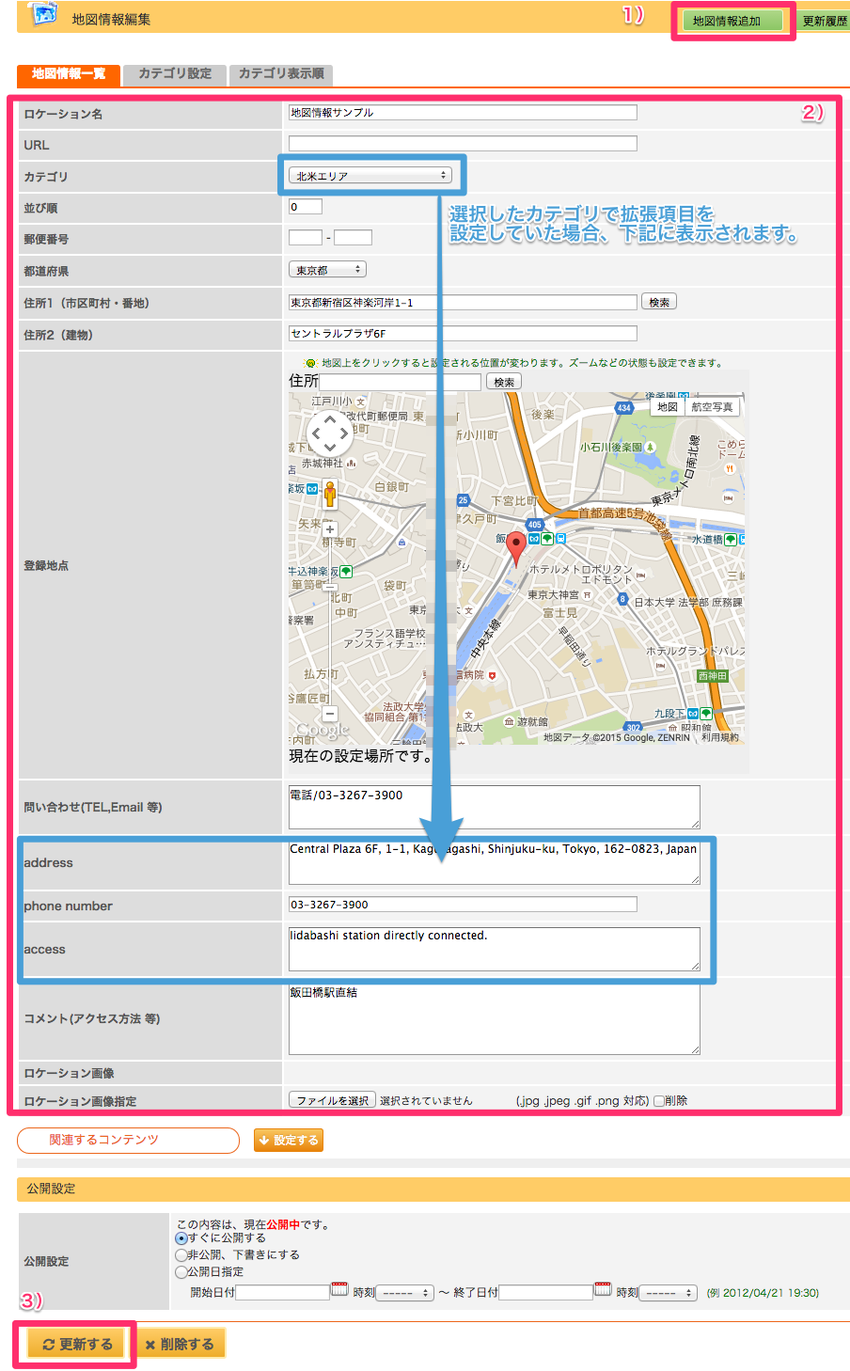
[地図情報編集]の項目説明
| 項目 | 説明 |
| ロケーション名 | ロケーションの名前を入力します。 |
| URL | URLを入力します。 |
| カテゴリ | カテゴリを選択します。 ※カテゴリを利用するには、事前に設定が必要です |
| 並び順 | ここで設定している数値の大きい順に地図情報が表示されます。 |
| 郵便番号 | 郵便番号を入力します。 |
| 住所1(市区町村・番地) | 番地までの住所を入力します。 |
| 住所2(建物) | 建物名を入力します。 |
| 登録拠点 | 表示したい登録拠点を設定します。※Google Maps上にマーカーで位置を印すことができます。 地図上をクリックすると設定されるマーカーの位置が変わります。ズームなどの状態も設定できます。 |
| 問い合わせ(TEL,Email 等) | 問い合わせ先を入力します。 |
| コメント(アクセス方法 等) | コメント(アクセス方法等)の情報を表示します。 |
| ロケーション画像 | ロケーション画像を指定している場合に表示されます。 |
| ロケーション画像指定 | ロケーション画像に表示したい画像を選択します。ファイル形式は、.jpg、.jpeg、.gif、.pngに対応しています。 |
【上記設定の、サイト画面表示】